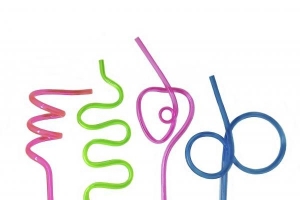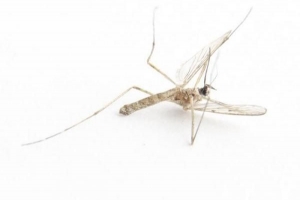Hoe een gif op facebook-opmerkingen te plaatsen
Inhoud

Eenvoudige tekst en emoticons kunnen de boodschap niet op de juiste manier overbrengen geanimeerde GIF`s kan. Wanneer mensen berichten op Facebook plaatsen, kan het moeilijk zijn om te weten hoe ze moeten reageren. Het juiste zeggen kan moeilijk zijn. Het kan een ongemakkelijke situatie zijn, het kan zijn dat je grappig wilt zijn of misschien kun je gewoon de woorden niet vinden om uit te drukken hoe je je voelt. Dit is waar de taal van geanimeerde GIF`s om de hoek komt kijken. GIF`s zijn populair op alle sociale-mediaplatforms omdat ze bondig kunnen zeggen wat we niet in woorden kunnen uitleggen. Als je het wilt weten hoe een GIF op Facebook-opmerkingen te plaatsen, wij zullen u laten zien waar u rekening mee moet houden.
Wat is een GIF?
Voordat we je vertellen hoe je een GIF op Facebook-opmerkingen plaatst, moet je begrijpen wat een GIF is of wat het niet is. Zelfs als je niet zeker wist hoe je ze moest noemen, heb je ze gezien. Ze zijn overal op internet, sociale media en blogs te vinden. Kortom, een GIF is een bitmap afbeeldingsbestand dat is gecomprimeerd zodat het in een breed scala aan indelingen kan werken. Deze afbeeldingen kunnen op zichzelf staan of een reeks afbeeldingen kan in hetzelfde bestand worden geplaatst om een animatie te maken, ook wel een geanimeerde GIF genoemd. Het bestand wordt vervolgens gecodeerd in Graphics Interchange Format (waar GIF zijn naam aan ontleent) met een bestandsextensie van .jpg. Meerdere afbeeldingen die in een enkele GIF zijn geplaatst, worden achtereenvolgens weergegeven, zodat een korte film of geanimeerde clip ontstaat. GIF`s kunnen worden geprogrammeerd om te stoppen nadat alle afbeeldingen één keer zijn afgespeeld, om te stoppen na een paar reeksen of om eindeloos te blijven herhalen. Als je wilt weten hoe je GIF`s aan Facebook-opmerkingen kunt toevoegen, zijn dit hoogstwaarschijnlijk geanimeerde GIF`s zoals je kunt toevoegen JPEG of PNG afbeeldingen voor afbeeldingen zonder animatie.
GIF`s op Facebook-opmerkingen plaatsen
Facebook overtrof 2.19 miljard gebruikers over de hele wereld in het begin van 2018[1]. Sommigen van hen zijn je vrienden en velen van hen zijn de vrienden van je vrienden. Facebook is een van de meest gebruiksvriendelijke sociale media platforms, en het blijft constant updates, functies en functies uitrollen. Naast het liken van de posts en reacties van je vrienden, heb je nu de mogelijkheid om meer dan een like te geven. Of je nu wilt laten zien met gezichten met shock, liefde, wow, verdriet, gelach of woede, er is een emoji die bij je past. Deze uitdrukkingen zijn echter beperkt en soms wil je reageren met iets specifiekers.
Een GIF plaatsen op Facebook-opmerkingen is extreem gemakkelijk en snel. De actie die in de GIF wordt weergegeven, blijft de een na de ander herhalen, waardoor een GIF opvalt. Wanneer ze worden opgenomen in Facebook-opmerkingen, zien ze er echt interessant en opvallend uit. Als Facebook-gebruiker moet je GIF`s hebben gezien bij de opmerkingen van je vrienden. Het gebruik van een GIF kan je opmerking zelfs speciaal maken. Het plaatsen van een reactie met GIF wordt altijd gezien als een hoog interactieniveau. Terugkomend op het onderwerp, laten we eens kijken hoe we een GIF op Facebook-opmerkingen kunnen plaatsen.

Stapsgewijze handleiding voor het plaatsen van GIF`s op Facebook
Nu je ervan overtuigd bent dat je Facebook-opmerkingen met GIF`s wilt plaatsen, kun je het volgende doen:
- Allereerst moet u inloggen op uw Facebook account. Nieuwe Facebook-gebruikers moeten een account aanmaken door op de knop `Account aanmaken` te klikken en de benodigde details op te geven.
- Nadat je bent ingelogd, open je de afbeelding waarvoor je wilt reageren met een GIF. Ga naar het opmerkingengedeelte door op de ruimte onder de afbeelding te klikken waar u uw opmerking zou typen. Je kunt ook wat tekst schrijven met de GIF en het is beter om deze eerst te schrijven voordat je de afbeelding toevoegt.
- Nadat je je woorden in het opmerkingenveld onder de afbeelding hebt geschreven, zoek je het GIF-pictogram onderaan. U ziet duidelijk het pictogram met de initialen `GIF` erop geschreven. Klik gewoon op deze knop om de GIF te posten.
- Zodra u de GIF-pictogram, een volledige lijst met GIF`s wordt op je scherm weergegeven. Blader door ze en selecteer een GIF die het beste bij je reactie of opmerking past.
- Wanneer je je favoriete GIF hebt gevonden, selecteer je deze. Omdat het zo`n lange lijst met GIF`s is, is het niet eenvoudig om snel je favoriete GIF te vinden. Om te voorkomen dat u alle GIF`s in de database ziet, kunt u uw zoekopdracht op de shortlist zetten door uw trefwoorden in te voeren. Als u bijvoorbeeld een felicitatie wilt plaatsen GIF in de reactie, typ `gefeliciteerd` in het zoekvak.
- Zodra je de GIF hebt geselecteerd die je wilt posten, wordt het automatisch geplaatst in het opmerkingengedeelte en iedereen zou het kunnen zien, leuk vinden en erop reageren.
GIF`s van andere bronnen plaatsen
Behalve de GIF`s die beschikbaar zijn met Facebook, kunt u ook GIF`s verzenden vanaf andere bronnensites zoals Giphy, Imgur en Tumblr. Als je een van hun GIF`s leuk vindt en deze op Facebook wilt plaatsen, volg dan deze instructies:
- Binnen deze bronnensites heb je toegang tot een onbeperkt aantal GIF`s over een enorm scala aan onderwerpen, emoties en berichten. U kunt naar uw favoriete GIF zoeken door de juiste trefwoorden op de zoekpagina bovenaan te typen.
- Zodra u uw perfecte GIF hebt gevonden, klikt u erop om de bronpagina te openen. Je hebt een aantal opties om de GIF te delen. Van daaruit kunt u Facebook selecteren na welke Facebook zal openen, en je mag post de GIF op Facebook. Je mag ook een tekstcommentaar plaatsen samen met de GIF.
- Als u een GIF wilt kopiëren en plakken in het opmerkingengedeelte van een bepaalde afbeelding, moet u met de rechtermuisknop op de GIF klikken en `Afbeeldingslocatie kopiëren` selecteren in het vervolgkeuzemenu.
- Ga naar je Facebook-pagina, klik met de rechtermuisknop op het opmerkingengedeelte en klik op Plakken.
- Afhankelijk van je internetsnelheid verschijnt na enkele seconden een voorbeeld van een tijdelijke aanduiding. U kunt op de Enter-knop drukken om post de GIF.

Je eigen gemaakte GIF op Facebook plaatsen
Als je getalenteerd genoeg bent om zelf een GIF te maken, moet je dezelfde instructies volgen als voor het plaatsen van een GIF van Giphy en andere bronnensites. Klik gewoon met de rechtermuisknop op de GIF en plak de link in het opmerkingengedeelte. Maar zorg ervoor dat u uw GIF eerst uploadt naar een plaats waar deze beschikbaar is voor het publiek.
Gevolgtrekking
GIF`s zijn krachtige manieren om emoties over te brengen of reacties op Facebook. De sleutel is om post de GIF`s op het perfecte moment, wanneer iedereen het bekijkt. De populariteit van je GIF hangt ook af van hoe lang de animatie is en hoe geschikt deze is voor de situatie. Het kost tijd en oefening om het onder de knie te krijgen, en je zult al snel Facebook-opmerkingen gaan bombarderen met grappige GIF`s.
Als u soortgelijke artikelen wilt lezen als Hoe een GIF op Facebook-opmerkingen te plaatsen, we raden je aan om onze te bezoeken internet categorie.